Webbplatser använder krypteringscertifikat för att skydda din integritet och säkerhet när du besöker dem. Certifikaten fungerar genom att kryptera data som skickas mellan din dator och webbplatsen. Om en webbplats har ett föråldrat eller felaktigt konfigurerat certifikat varnar webbläsaren dig om situationen eller blockerar webbplatsen från att laddas. Detta kallas ett fel i certifikatfelnavigering.
Den här guiden är inriktad på Internet Explorer och Microsoft Edge, men många av de möjliga lösningarna som beskrivs här fungerar också med andra webbläsare, som Firefox och Google Chrome.
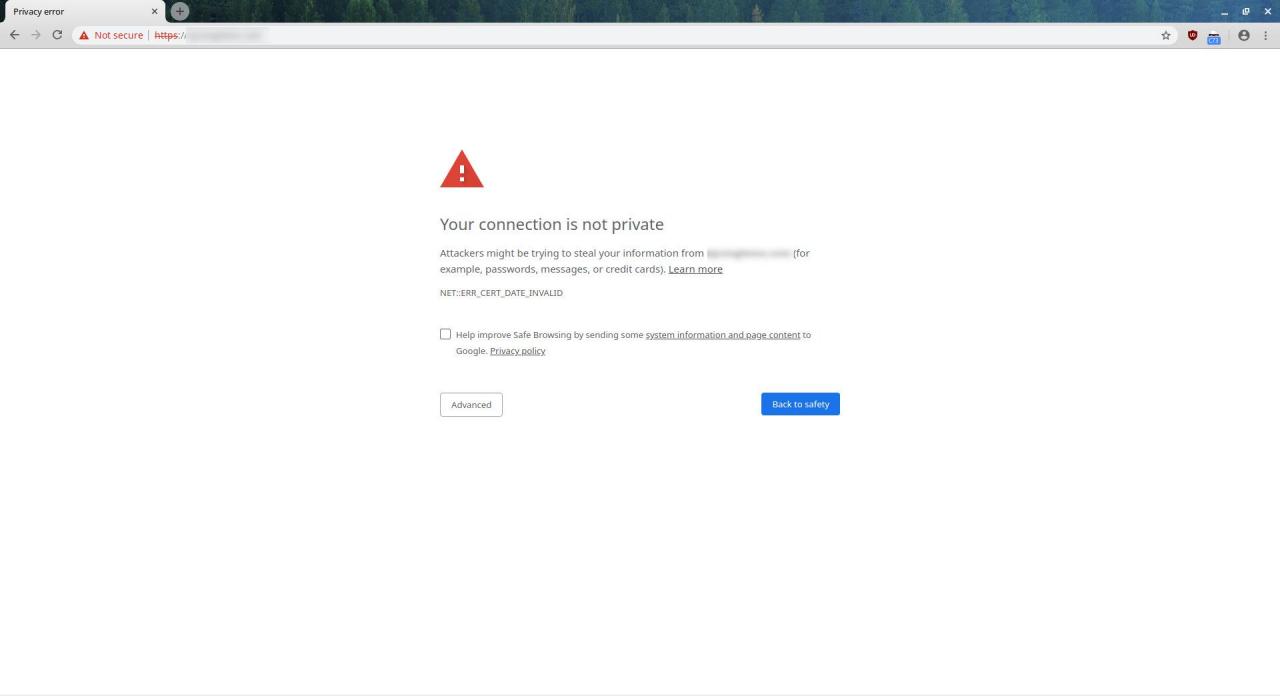
Orsaker till certifikatfelnavigering Blockerat fel
Det finns flera skäl till att certifikatfelnavigering blockerad inträffar. Innan du börjar gräva och försöka åtgärda problemet bör du först överväga att det inte kan finnas ett problem. Kanske är webbplatsen inte korrekt konfigurerad och webbläsaren gör sitt jobb.
Det finns dock vanliga orsaker som du kan åtgärda. Nedan följer några orsaker som du kanske kan åtgärda.
- Webbplatsen är inte korrekt konfigurerad.
- Systemklockan är inte korrekt inställd.
- Windows-uppdateringar saknas.
- Antivirus och brandväggar blockerar webbplatsen.
- Kompatibilitetsproblem med webbläsaren.
Hur man undviker farliga webbplatser som kan skada din dator
Hur fixar du certifikatfelnavigering blockerad
Om du stöter på problemet med certifikatfelnavigering blockerad finns det några saker du kan försöka kringgå det felet och komma åt webbplatsen du försöker nå.
Var försiktig när du navigerar tidigare varningar, till exempel varningen för certifikatfelnavigering blockerad. Säkerhetscertifikat säkerställer att webbplatser är säkra att surfa och inte laddas med skadlig kod som kan vara skadlig för ett system. Om du kringgår dessa fel kan ditt integritets- och datorsystem äventyras.
-
Kontrollera om felet är motiverat. Beroende på var du fick felet kan du få en länk för att få ytterligare information om webbplatsens certifikat. Annars kan du komma åt den informationen i de flesta webbläsare genom att välja låsa i adressfältet. Om certifikatets utgångsdatum är tidigare än det aktuella datumet har certifikatet upphört, vilket betyder att det inte finns något du kan göra.
-
Kör en Windows Update. Ibland är en föråldrad mjukvara på datorn skyldig.
-
Testa en annan webbläsare. Både Google Chrome och Firefox hanterar saker annorlunda än Edge. Du kanske tycker att en webbplats fungerar bra på den ena men inte den andra.
-
Uppdatera webbläsaren. Edge och IE uppdateras tillsammans med Windows-uppdatering, men du kan enkelt uppdatera Chrome och Firefox också.
-
Ställ in Windows-systemklockan. När klockan är felaktig använder Windows fel tid för att jämföra med utgångsdatumet på certifikatet, vilket orsakar felet.
-
Se till att DNS-servrar dirigerar anslutningen till rätt webbplats. När en webbplats ändrar något större, som platsen där den är värd, måste dessa DNS-servrar uppdateras. Inte alla DNS-servrar uppdateras i samma takt eller har samma information. Ändra dina DNS-servrar för att se om du kommer till rätt plats.
-
Kontrollera antivirus- och brandväggsinställningar. Se till att ett antivirusprogram eller brandvägg inte blockerar webbplatsen. Det finns tillfällen när ett antivirusprogram är för strikt och blockerar viktiga delar av webbplatsen du försöker komma åt. Utan den information den behöver kan en dator inte göra annat än att ta upp ett fel. Lossa begränsningarna från ditt antivirus eller brandvägg för att se om det löser problemet.
Ett alternativ men riskabelt alternativ är att tillfälligt inaktivera McAfee, Norton eller Windows brandvägg. Om du använder det här alternativet måste du dock vara medveten om att du riskerar att göra din dator intrång. Återaktivera antivirusprogrammet eller brandväggen när du är klar.
-
Ta bort Trusteer Rapport. Vissa antivirus- och säkerhetsapplikationer inkluderar Trusteer Rapport, en mjukvara från IBM som lägger till en extra skyddsnivå när du skickar information online. Förvaltarrapport kan orsaka fel och fel, den här ingår. Du kan ta bort Trusteer Rapport medan du håller ditt antivirusprogram fullt fungerande.
-
Ändra internetsäkerhetsalternativen. Sänk säkerhetsnivån i Windows för att se om det löser problemet.
-
Inaktivera skyddat läge i Internet Explorer. Om problemet bara visas i Internet Explorer, inaktivera det skyddade läget för att se om säkerhetsmekanismen är skyldig.
Skyddat läge finns där av en anledning, och du bör bara inaktivera det om du vet att felet inträffar felaktigt och det inte finns någon legitim anledning att blockera webbplatsen.
-
Lägg till betrodda webbplatser till Internet Explorer. Om du är säker på att felet är obefogat, lägg till den specifika webbplatsen permanent som en betrodd webbplats för IE och Microsoft Edge. Tryck Windows-tangent + R, skriv sedan in inetcpl.cpl och välj OK.
-
Inaktivera varningar som inte matchar certifikat. Detta förhindrar att felet dyker upp. Det här är en tillfällig fix och det löser inte det bakomliggande problemet.
- Öppna Internet-egenskaper fönster.
- Välj Advanced Open water fliken.
- Titta igenom tabellen efter Varna för ojämn certifikatadressoch ta bort krysset för att inaktivera det.
- Press Ok att tillämpa förändringen.
- Starta om webbläsaren och gå till webbplatsen igen.
